Kuidas e-kirju Outlookist automaatselt edasi saata
Microsofti Kontor Microsoft Microsofti Väljavaated Väljavaade Kangelane / / September 14, 2023

Avaldatud

Kas soovite koondada oma meilid ühte postkasti? Saate oma Outlooki meilid edasi saata, et teid aidata. See juhend selgitab, kuidas.
Kui teil on mitu Microsofti meilikontot ja soovite kõiki oma edastatavad meilid konkreetsele kontole, saate. Saate konfigureerida Outlooki e-kirju automaatselt teisele aadressile edastama.
Meilide ühe vihmavarju all hoidmine muudab meilihalduse palju lihtsamaks. Saate seda seadistada kõigi Microsofti-põhiste e-posti aadresside jaoks, sealhulgas @väljavaade, @ livevõi isegi teie vana @hotmail aadress.
Selles juhendis näitame teile, kuidas seadistada edastamist erinevates versioonides Outlooki meil rakendus.
Kuidas Outlookist e-kirju automaatselt edasi saata
Kui soovite tagada, et meilid edastatakse konkreetselt kontolt, saate selle seadistada Microsofti Outlooki meilisaidil. Peale selle sünkroonitakse pärast edastamisvaliku määramist kõigis seadmetes, millega olete sisse logitud Microsoft konto.
Outlooki veebis meili edastamiseks toimige järgmiselt.
- Käivitage oma arvutis brauser.
- Suunduge aadressile Outlooki veebisait ja logige sisse oma Microsofti konto mandaatidega.
- Klõpsake nuppu Seaded nuppu (hammasrattaikoon) lehe paremas ülanurgas.
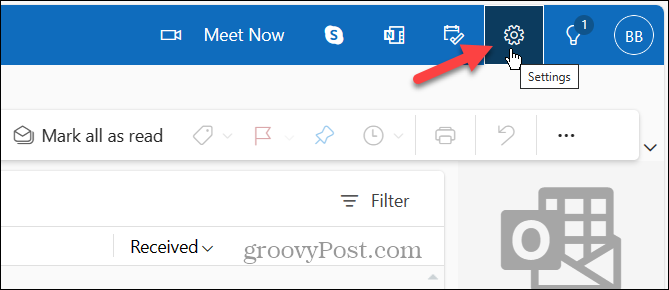
- Kui avaneb seadete aken, valige Mail vasakust veerust.
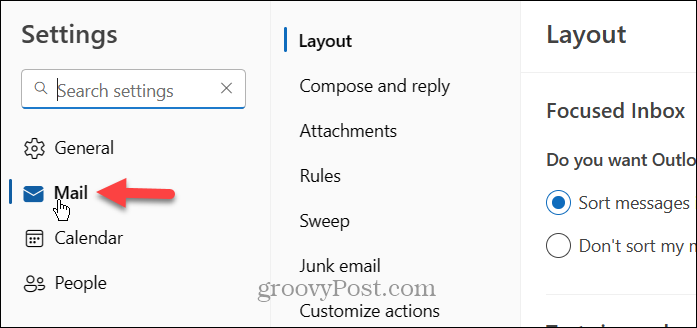
- Klõpsake Edastamine jaotise Paigutus all.
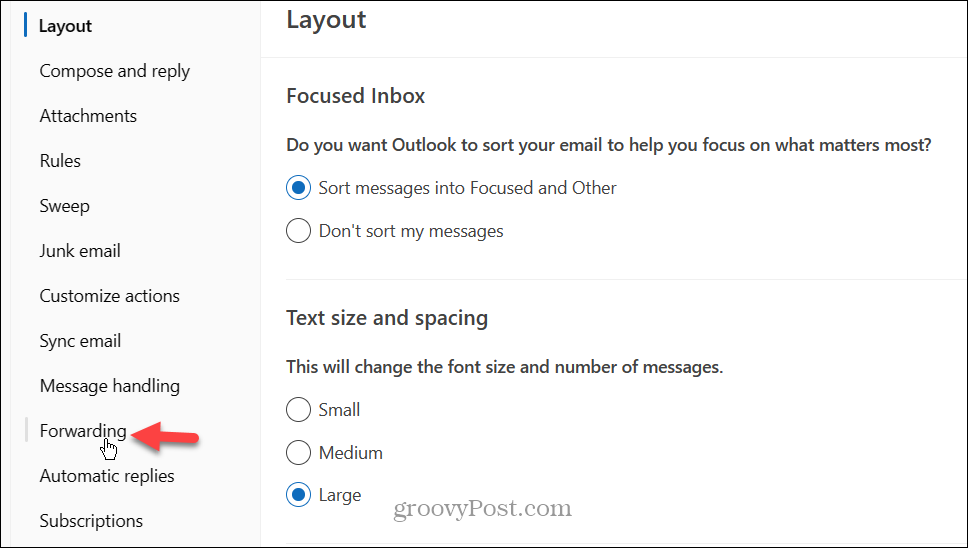
- Kontrolli Luba edastamine kasti ja tippige e-posti aadress, millele soovite sõnumeid saata. Valikuliselt vajutage nuppu Jätke edastatud sõnumite koopiad alles kasti, et tagada varukoopia olemasolu, kui edastusprotsess läheb valesti.
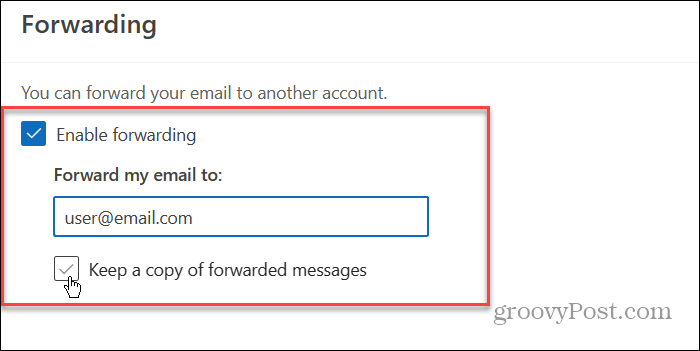
- Kui olete sammud lõpetanud, klõpsake nuppu Salvesta kinnitamiseks paremas alanurgas nuppu.
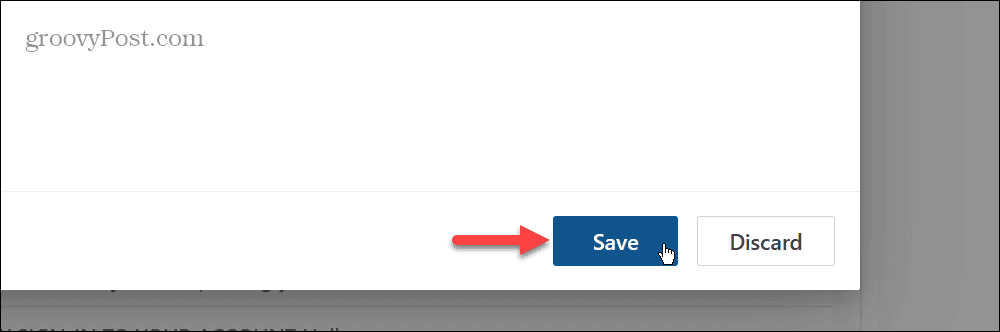
Kuidas Outlooki rakendusest e-kirju edasi saata
Kui kasutate uus Outlooki meilirakendus Windowsis saate meilisõnumeid selle sees konkreetsele kontole edastada.
Meilide edastamiseks Outlooki rakendusest toimige järgmiselt.
- Käivitage Outlooki rakendus alates Menüü Start teie Windowsi arvutis.
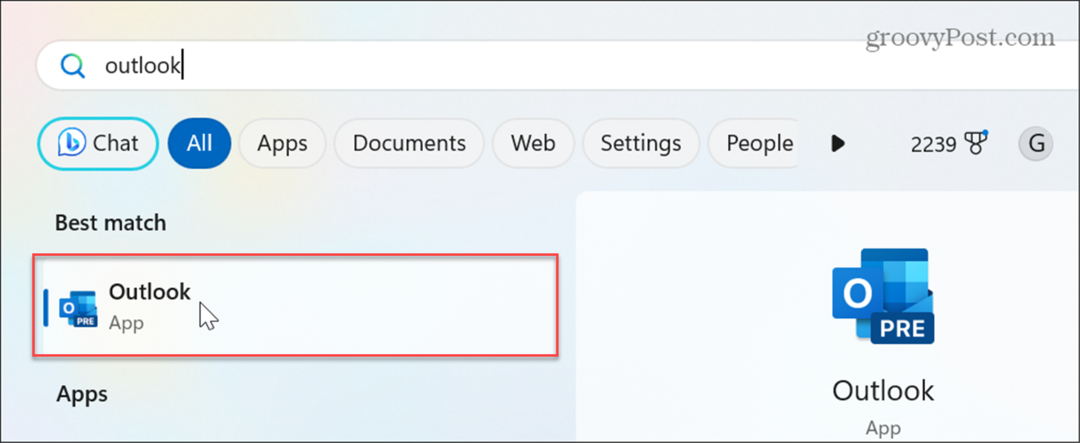
- Kui rakendus käivitub, klõpsake Seaded (hammasrattaikoon) rakenduse paremas ülanurgas.
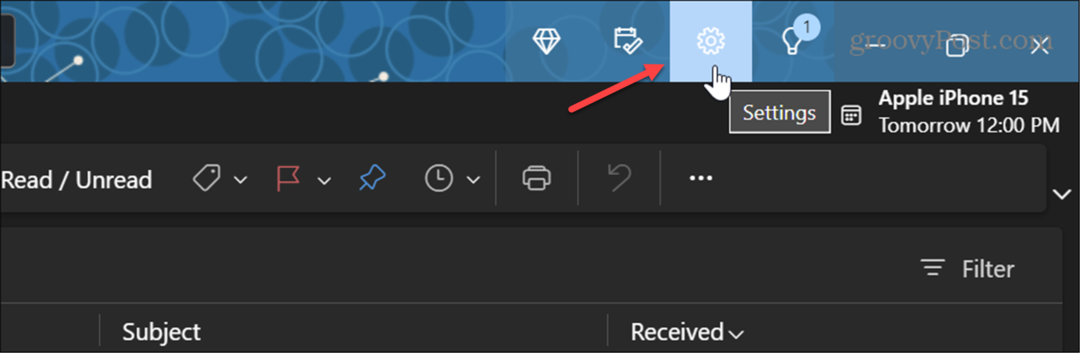
- Valige Mail suvand vasakpoolses veerus ja klõpsake Edastamine all Paigutus veerg.
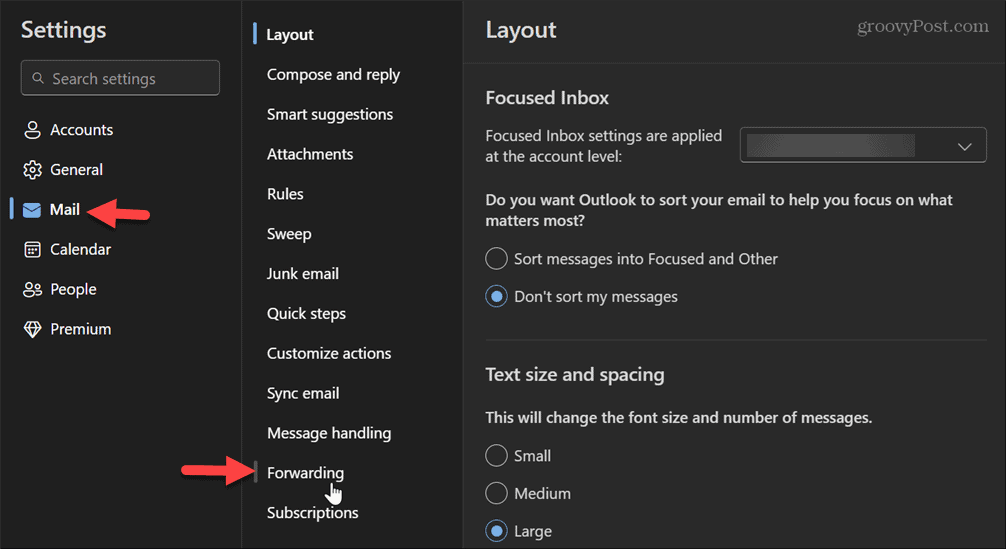
- Aastal Edastamine jaotises valige konto, millele edastada, kui teil on mitu kontot.
- Kontrolli Luba edastamine kasti tippige aadress e-kirjade edastamiseks ja valikuliselt valida hoidke koopiat edastatud sõnumitest.
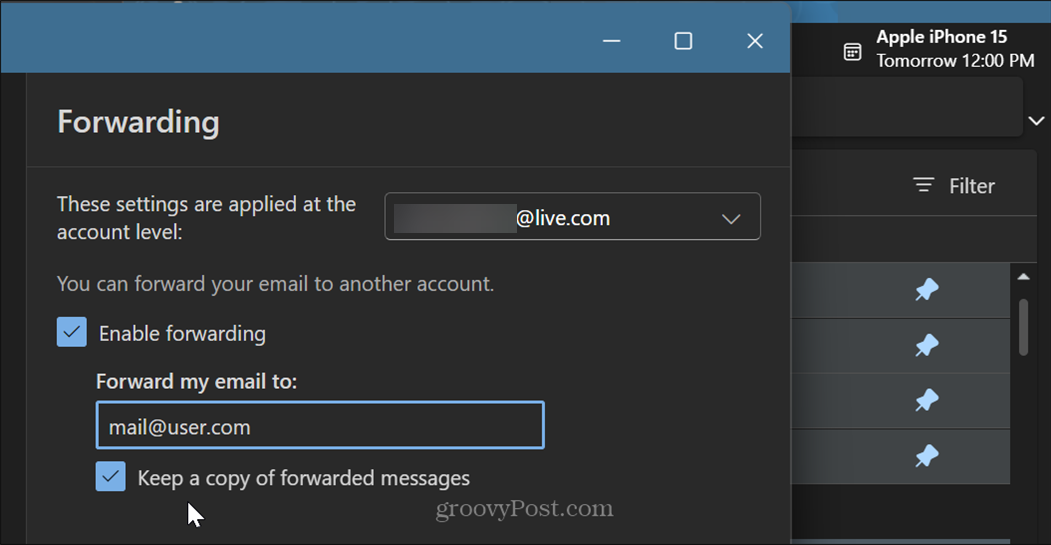
- Klõpsake nuppu Salvesta muudatuste kinnitamiseks nuppu ekraani allosas.
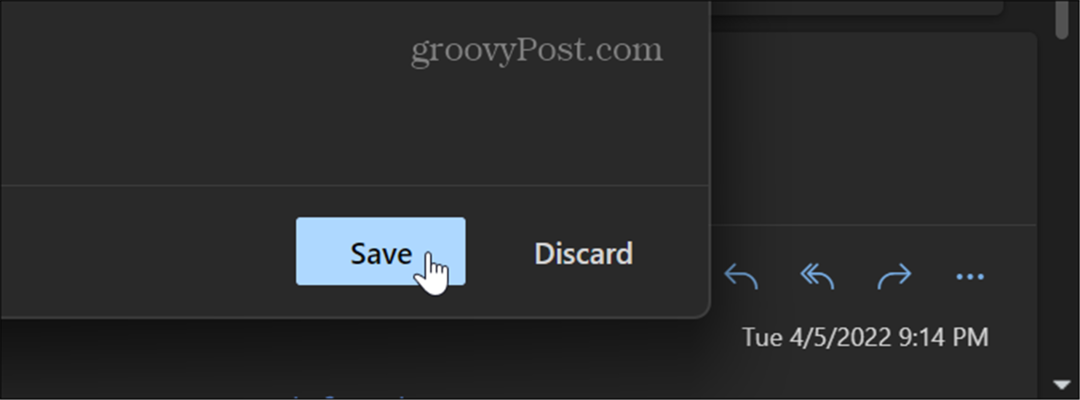
- Sulgege Seaded ekraanil ja teie meilid saadetakse automaatselt teie seadistatud aadressile.
Kuidas konfigureerida edastamist Outlooki versioonis Microsoft 365
Kui kasutate traditsioonilist Microsoft 365 Outlooki töölauaversiooni puhul on edastamise seadistamine lihtne, kuid juhised erinevad.
Meili edastamise konfigureerimiseks Outlookis (Microsoft 365):
- Käivitage Väljavaade arvutis.
- Valige Kodu vahekaarti ja valige Reeglid > Halda reegleid ja hoiatusi lindi jaotises Teisalda.
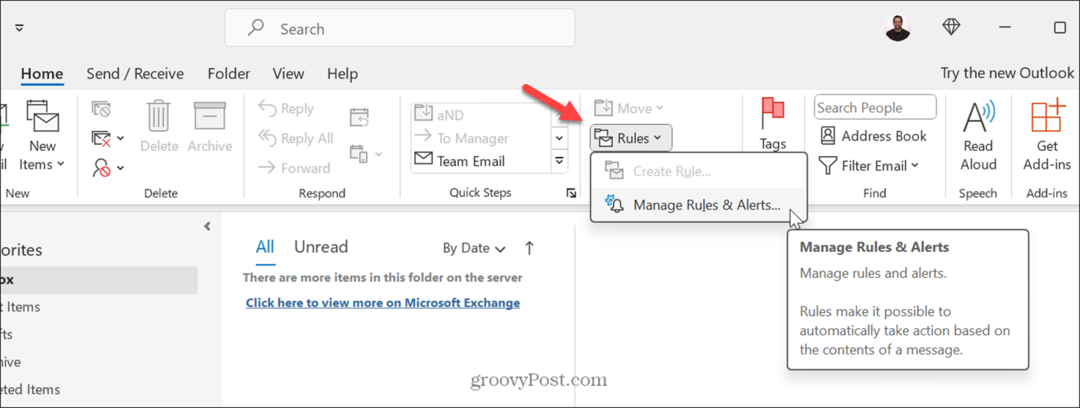
- Kui Reeglid ja hoiatused ekraan avaneb, klõpsake nuppu Uus reegel nuppu.
- Valige Rakenda mulle saabunud sõnumitele reegel valik ja klõpsake Edasi.
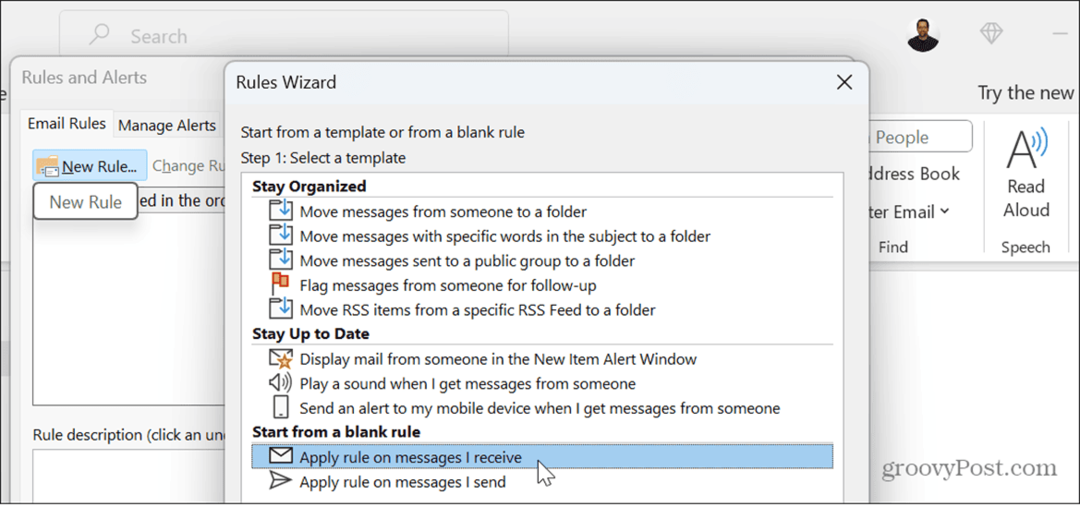
- Kui Reegli viisard kuvatakse, on teil erinevad valikud. Saate seada teatud tingimused. Näiteks määrake konkreetsete kasutajate meilid, olulisuse tase või need, mis sisaldavad konkreetseid sõnu.
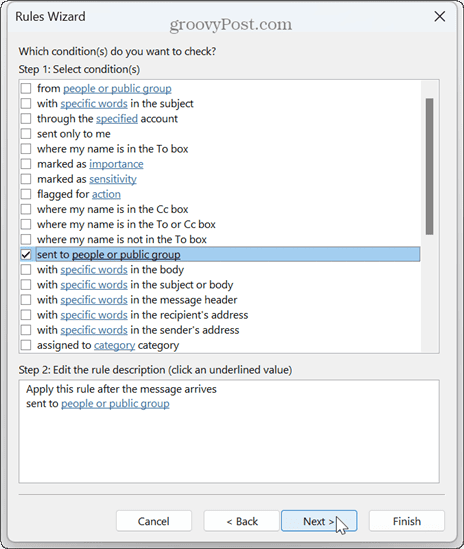
- Selles näites valime konkreetsed inimesed ja rühmad. Klõpsake nuppu Inimesed või avalik grupp link lehel 2. samm osa.
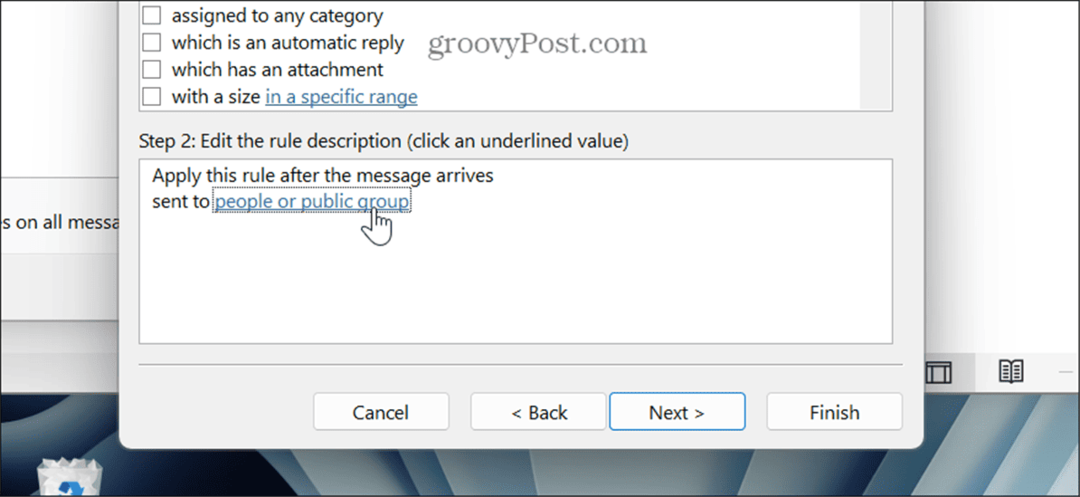
- Valige kontaktid, mida soovite edastada, ja klõpsake nuppu Okei.
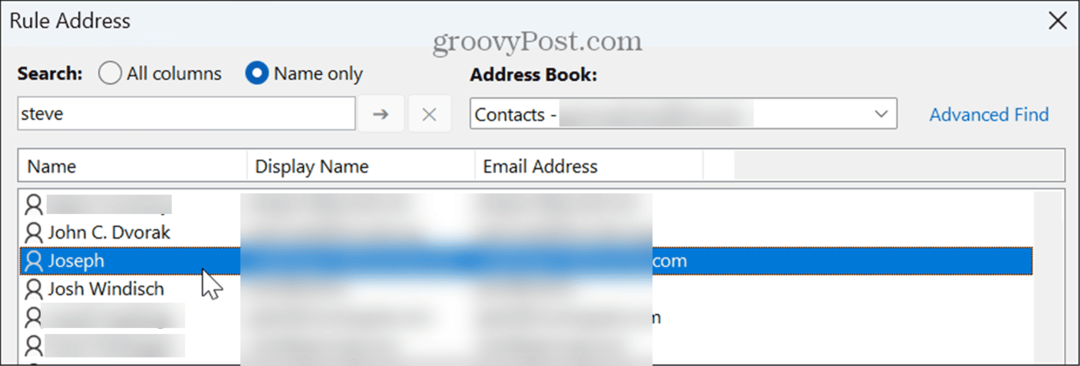
- Kõigi meilide edastamiseks märkige ruut reegli kõrval, mis kehtib kõigile teie aadressile saadetud meilidele, ja viige viisard lõpule.
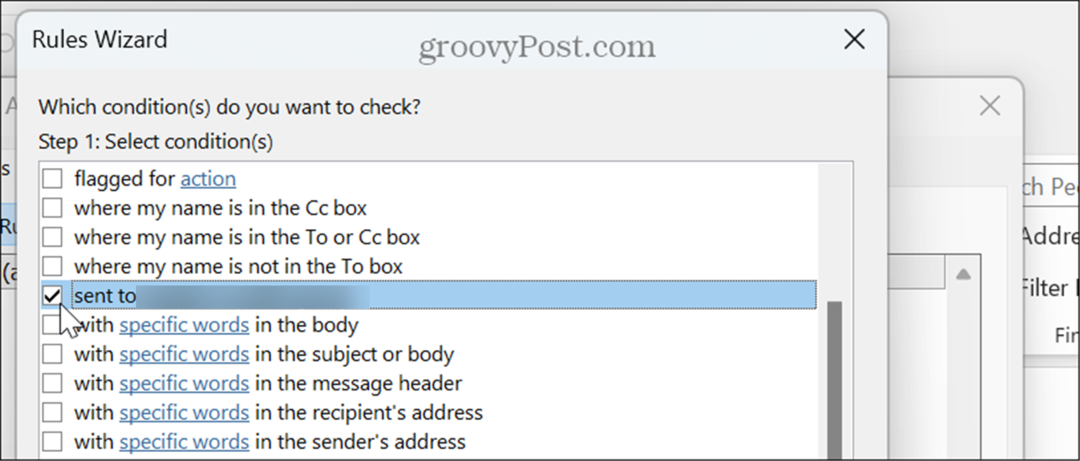
E-kirjade haldamine Outlookis
Kui teil on vaja oma e-kirjad hõlpsamaks haldamiseks konsolideerida, saate ülaltoodud samme kasutades Outlookist e-kirju automaatselt edasi saata. Väärib märkimist, et praegu ei saa mobiilirakenduse kaudu edastamist seadistada, kuid kõik, mis on seadistatud edastamiseks, sünkroonitakse teie telefoniga.
Outlooki kasutamiseks on rohkem võimalusi. Näiteks kui teil on ülerahvastatud postkast, võiksite seda teha e-kirjade kinnitamine Outlookisvõi kui te ei saa e-kirju õigel ajal, saate seda teha parandage Outlooki sünkroonimata jätmine.
Kui vajate oluliste meilisõnumite füüsilist koopiat, vaadake, kuidas seda teha printida e-kirju Outlookist. Ja kui olete Maci kasutaja, vaadake, kuidas seda teha lubage kontorist väljas assistent Outlook sees macOS.


